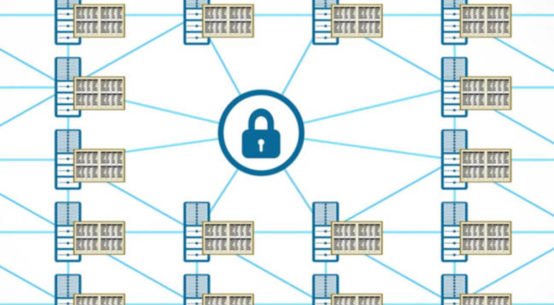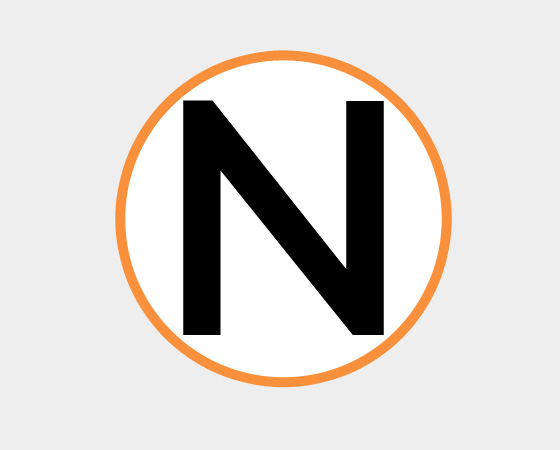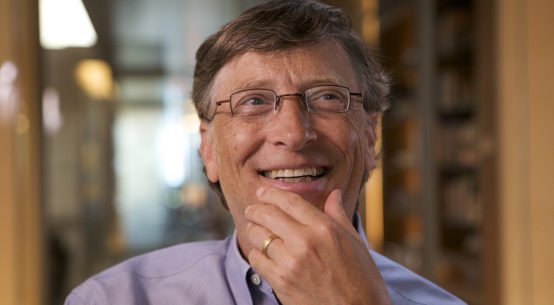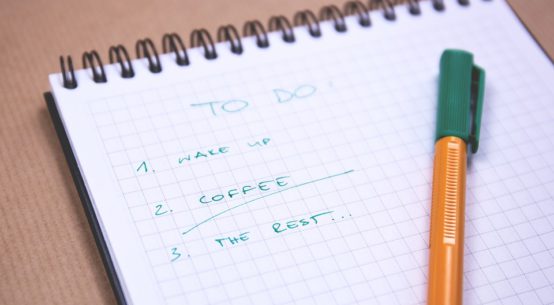Колумнист Wired Дэвид Нилд собрал все источники, по которым компания Google так или иначе собирает информацию о своих пользователях. И рассказал, как удалить эту информацию или остановить трекинг.
Вы наверное знаете, что Google следит за тем, что вы делаете в его приложениях, устройствах и сервисах. Но вы можете до конца не осознавать, насколько глубоко эта слежка позволяет заглянут в вашу жизнь.
Компания знает, где вы бываете, что покупаете, какую едите еду и многое многое другое.
Как она использует эти сведения? В Google скажут, что ее политика накопления данных позволяет ей улучшать свои сервисы для пользователей, например, подсказать ресторан поблизости, похожий на ваш любимый.
Но многие могут усомниться в том, что это единственный мотив.
Большинство данных, о которых мы сегодня будем говорить, может увидеть только пользователь, либо они могут быть лишь частично использованы для таргетирования рекламы.
Но только вам решать, доверить ли Google свои данные в надежде, что она будет использовать их ответственно, или не пользоваться сервисами компании вообще, или же просто ограничить информацию, которую о вас можно собрать.
Сосредоточимся на последнем варианте.
В сети
Лучше всего начать со страницы Activity Controls (Отслеживание действий) в вашем аккаунте Google. Данные, которые компания о вас собирает, поделены на шесть секций. Вы можете отключить трекинг для каждой из них.
Две верхние секции, которые называются Web & App Activity (История приложений и веб-поиска) и Location History (История местоположений) — очень важные.
История приложений и веб поиска
Здесь отслеживается все, что вы делаете в сети под своей учетной записью в Chrome.
Кликните по ссылке Manage activity (Управление историей), и вы увидите все сайты, на которые заходили, поисковые запросы, которые делали, и приложения, которыми пользовались на своем Android-смартфоне, а также что вы делали в приложениях Google.
Нажмите на кнопку Filter by date & product (Фильтровать по дате и продукту) вверху экрана — и вы увидите все приложения, активность в которых отслеживает Google, начиная с Google Assistant и заканчивая Google Play Store.
Здесь же можно отфильтровать данные по датам или продукту. Когда вы зададите параметры фильтрации, например, выберете все для Android — вы сможете удалить записи, кликнув по иконке с мусорным контейнером.
Также можно удалить конкретные записи в общем списке — нажав на кнопку с тремя точками справа и выбрав пункт «удалить».
Чтобы удалить все разом, нужно выбрать пункт Delete activity by (Удалить действия за определенный период). Затем выбрать пункт All time (за все время) и установить фильтр на All products (все продукты).
История местоположений
Эта функция собирает данные преимущественно через ваш смартфон.
В «Управлении активностью» вы можете видеть и редактировать все данные о ваших перемещениях, которые Google о вас собрал.
Информация представлена на карте — красными точками отмечены места, в которых вы побывали, а более точные локации и даты можно посмотреть, кликнув по ниспадающему меню в левом верхнем углу страницы.
Чтобы удалить эту информацию, кликните по иконке с мусорным контейнером в нижней части экрана справа.
Эта возможность доступна как для конкретного дня, так и для всей имеющейся на вас истории местоположений.
Более специфические данные можно удалить, кликнув по иконке с тремя точками справа от адреса и выбрав пункт меню «удалить».
Устройства, аудио, YouTube
Третья категория — Device Information (Информация с устройств).
Она собирает сведения о вашей активности со смартфонов и планшетов, которые связаны с вашим аккаунтом Google, и не включает в себя большую часть того, что вы уже видели в разделе с историей веб-приложений.
Здесь вы можете снести все разом, ударив по кнопке Delete all (удалить все), но не отдельные записи.
Далее следует Voice & Audio Activity (История голосового управления). Здесь собраны все ваши команды к Google Assistant как в телефоне, так и ваших умных колонках.
Если вы перейдете в управление историей, то увидите список всего, что говорили, и даже сможете прослушать свои команды в аудиозаписи.
Удалить их можно, кликнув по иконке с тремя точками справа. Иконка с изображением мусорного контейнера позволит убрать записи за целый день, а ссылка Delete activity by в верхнем углу слева — очистить всю категорию разом.
Последние две секции очень похожи — это YouTube Search History (История поиска в YouTube) и YouTube Watch History (История просмотров YouTube).
Обе структурированы по тому же принципу, что и История голосового управления, с возможностью удалить записи по отдельности, за целый день или все сразу.
Как отключить трекинг
Отключить отслеживание для любой из секций можно, переключив тумблер сразу напротив ее названия.
Также вы можете просто выходить из учетной записи Google, когда не хотите, чтобы ваша активность была записана.
Например, просматривая YouTube, выйдите из учетной записи в сервисе и в Google Chrome, или используйте режим «инкогнито» в браузере.
Gmail
Недавно стало известно, что Google также анализирует ваши сообщения в Gmail, чтобы мониторить покупки, путешествия, перелеты и счета.
Больше данных вы найдете здесь, либо в поиске Google под своей учетной записью. Попробуйте запросы «мои покупки», “мои перелеты”, “мои поездки» или “мои счета” — все эти данные извлекаются из вашего акаунта Gmail и никому, кроме вас, не видны.
Это тот уровень глубокого погружения в ваши данные, который позволяет Google предупредить вас через Google Assistant, что ваш вылет задерживают или подошли крайние сроки оплаты по счетам.
Единственный способ удалить эту информацию — снести соответствующие письма из вашего почтового ящика на Gmail.
С точки зрения Google, это полезный сервис, но многих пользователей такая осведомленность может нервировать.
Даже несмотря на то, что компания уверяет — для таргетирования рекламы данные, собранные через Gmail, не используются.
Реклама
Здесь можно просмотреть рекламный профиль, который Google построил на основании ваших данных.
Прежде всего, в нем учитывается ваш пол и возраст, а уже потом — все интересы, в которых вы были замечены.
Любую запись также можно удалить, кликнув на кнопку Turn off. Либо полностью отключиться от систем таргетинга, переключив тумблер рядом с пунктом «Персонализация рекламы» в режим “выключено».
Обратите внимание, если вы полностью отключите персонализацию, вы не станете видеть меньше рекламы. Это также не повлияет на количество информации, которую Google о вас собирает.
Таким образом вы лишь разорвете связку между двумя этими пунктами. Рекламу вам будут показывать в том же объеме, просто она будет менее нацелена на интересы, которые определил Google по вашей активности в сети.
Мобильные устройства
Помимо местоположения, через смартфоны Google собирает также сведения из ваших приложений — Gmail, Google Docs, Google Maps — так же, как делает это в вебе.
Если у вас Android, откройте настройки телефона, перейдите в настройки аккаунта Google — и вы увидите те же данные, которые мы рассматривали для веба, но на вашем смартфоне.
Отключить трекинг можно по отдельности для каждого приложения (вы можете кастомизировать все, к чему приложение будет или не будет иметь доступ: камера, микрофон, телефонная книга и т.д.), либо изъяв учетную запись Google c вашего телефона.
На iOS у Google нет такой власти, как на Android.
В приложениях от Google для iOS, например, картах, вы можете кастомизировать настройки приватности и, например, отключить функцию трекинга местоположения для конкретного устройства.
Также можно перейти в общие настройки iOS, затем во вкладку Privacy and Location Services (конфиденциальность), выбрать приложение, которое вас интересует, и настроить для него разрешения.
И напоследок еще одна очень хорошая опция, которая позволит вам избежать нежелательной слежки со стороны Google в конкретном месте и в конкретное время: просто выключите свой телефон.
Подписывайтесь на наш Telegram канал
Источник: ain.ua










 Самые актуальные новости - в
Самые актуальные новости - в